Л.р. 4 Робота зі сховищем документів OneDrive
Робота зі сховищем документів OneDrive
Мета роботи: навчитися працювати зі сховищем документів OneDrive та набути навички створення документів у зазначеному хмарному сервісі.
Теоретичні відомості
Microsoft OneDrive (скор. OneDrive; попередня версія SkyDrive) являє собою файл-хостинг, що базується у хмаро орієнтованому середовищі. Інтернет-сервіс зберігання файлів з функціями файлообміну був створений у серпні 2007 р. і координується компанією Майкрософт. Він є складовою хмаро орієнтованого сервісу (он-лайнових послуг) Office365. Сервіс OneDrive дозволяє зберігати до 25 ГБ різноманітних документів користувачів, представлених за допомоги стандартних програм Office (Word, Excel, PowerPoint, Excel-forms, OneNote та звичайні папки для зберігання документів). Для різноманітних зображень передбачено перегляд у вигляді ескізів, а також можливості їх перегляду у вигляді слайдів. Для всіх папок і файлів можна визначати рівень доступу від виключно персонального до публічного. Office Online дозволяє користувачам завантажувати, створювати, редагувати і обмінюватися документами Microsoft Office Word, Excel, PowerPoint і OneNote просто у браузері і не тільки. OneDrive підтримує перегляд формату pdf, а також стандарту odf. Функція пошуку OneDrive не підтримує пошук документів у форматі pdf, однак підтримується пошук форматів із пакету Microsoft Office: doc, docx, ppt, pptx, xls і xlsx. До сховища папку можна завантажити одним архівом, розмір якого не перевищує 4 ГБ. Основні види роботи з сервісом OneDrive: – доступ до сховища файлів OneDrive, – завантаження документів до сховища з комп’ютера або флешносія, – створення файлів і папок у сховищі OneDrive он-лайн, – забезпечення чи обмеження доступу до файлів і папок OneDrive, – надання доступу до файлу конкретному користувачеві та оповіщення його про отримання такого доступу.
Для користування сервісом - необхідно спочатку зареєструвати профіль на ресурсі: https://www.microsoft.com/uk-ua/microsoft-365/onedrive/online-cloud-storage
Основні види роботи з файлами в OneDrive:
змінити назву,
– редагувати он-лайн,
– забирати на редагування (при цьому обмежується доступ до
документа, інші користувачі не зможуть з ним працювати),
– переглядати попередні версії файлів,
– завантажувати копію,
– стежити за внесеними змінами в документ іншими колегами
тощо.
Для входу до сховища OneDrive достатньо натиснути відповідну
іконку (рис. 4.1).
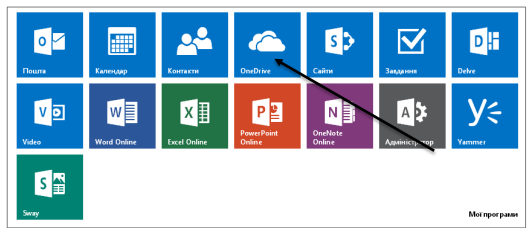
Рис. 4.1. Вибір режиму роботи зі сховищем OneDrive
Як видно на прикладі (рис. 4.2), у центральній частині вікна
відображаються назви папок (файлів), дата їх створення, іконка
доступу  індикатор, який вказує на те, що файли доступні
(або не доступні
індикатор, який вказує на те, що файли доступні
(або не доступні  ) для інших користувачів, а також зазначено
автора, який опублікував ці дані.
) для інших користувачів, а також зазначено
автора, який опублікував ці дані.
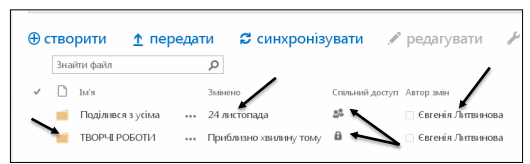
Рис. 4.2. Представлення даних у сховищі OneDrive
Для створення папки у сховищі необхідно виконати такі дії.
– натиснути ( ) для створення нової папки (рис. 4.3),
) для створення нової папки (рис. 4.3),
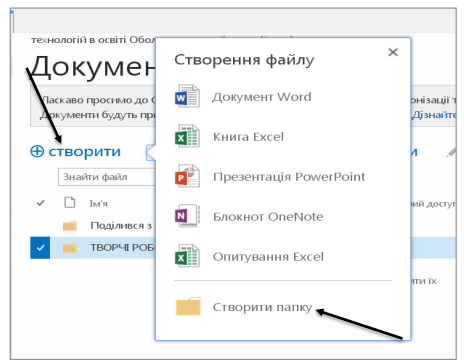
Рис. 4.3. Створення папки у сховищі OneDrive
за потреби надати спільний доступ, для чого натиснути на (…).
Спільний доступ до документа створює умови для редагування
або звичайного перегляду (рис. 4.4).
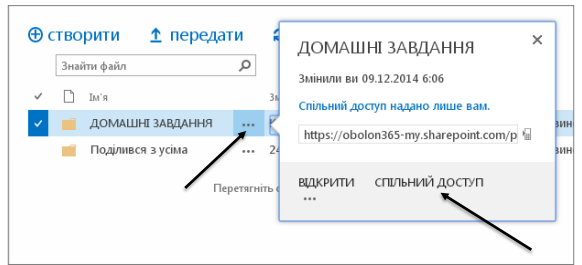
Рис. 4.4. Надання спільного доступу
Тому важливо пам’ятати, кому з користувачів і з якою метою
надається спільний доступ до папки (рис. 4.5).
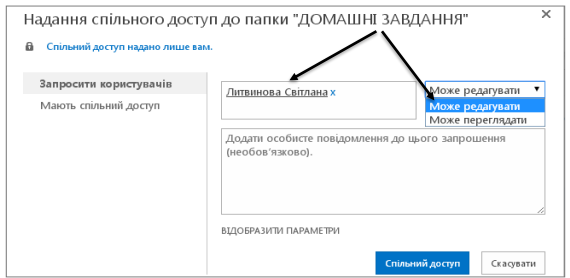
Рис. 4.5. Надання спільного доступу до папки конкретному користувачеві
Для перейменування назви папки необхідно двічі натиснути на
(…) - розкриється додаткове меню, в якому необхідно вибрати
режим Редагувати властивості (рис. 4.6).
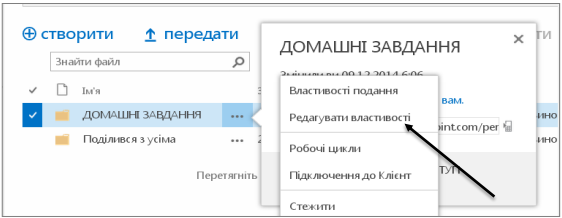
Рис. 4.6. Режим редагування властивостей папки
У поле Ім’я вводимо нову назву папки (рис. 4.7) і зберігаємо
зміни.
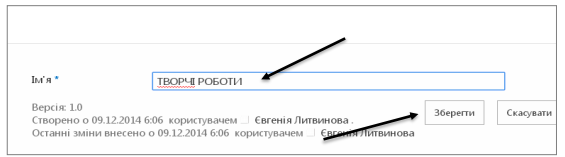
Рис. 4.7. Введення нової назви папки
Створення документа Word Online.
Для створення документа необхідно виконати дії:
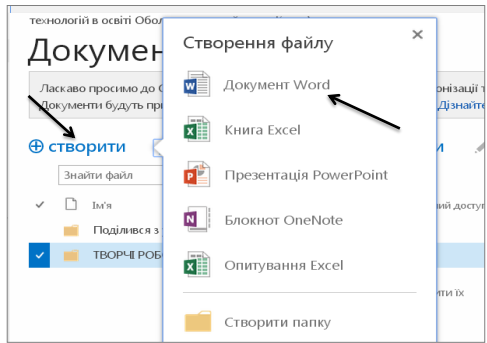
Рис. Створити документ Word
З документом можна виконувати такі дії. редагувати, надати
спільний доступ чи опублікувати в соціальній мережі Yammer. Для
цього достатньо натиснути на кнопку (…) і вибрати потрібну функцію
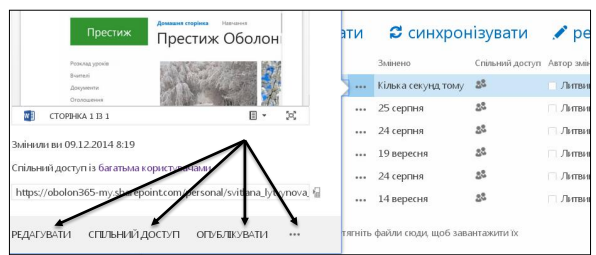
Режими роботи з документом
Якщо взяти документ «На редагування», то ніхто, крім вас, не
зможе його відкрити або здійснити додаткове чи неузгоджене
редагування
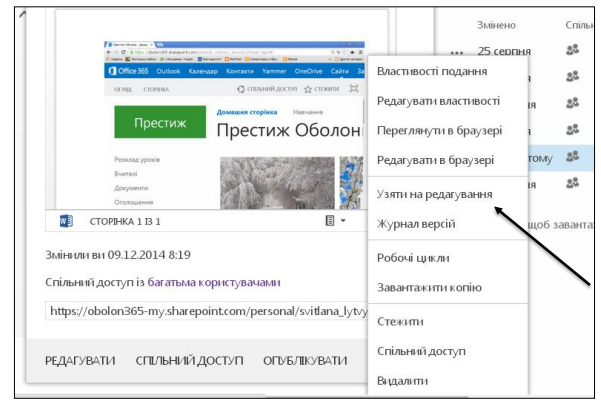
Рис. Перегляд можливостей роботи з документами
Одним із основних видів діяльності під час співпраці є робота зі
спільними документами, тобто з такими, які надано у «Спільний
доступ». Під час надання спільного доступу треба враховувати, що
саме ми дозволяємо здійснювати з документом: редагувати чи
тільки переглядати документ
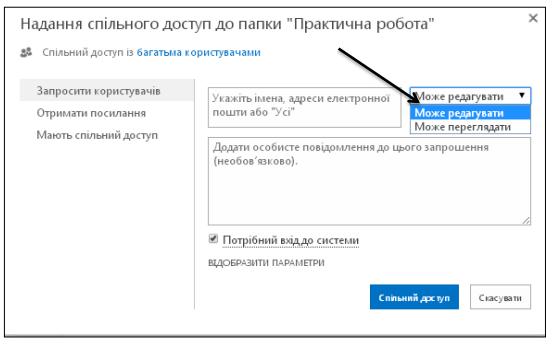
Рис. Надання прав доступу
Завдання.
Створіть у власному сховищі структуру папок за зразком (рис. 4.8). Структуру папок, як приклад, можна створити згідно власних досліджень за темої випускної дипломної роботи. У одній з папок створіть документ та надайте спільний доступ для перегляду.
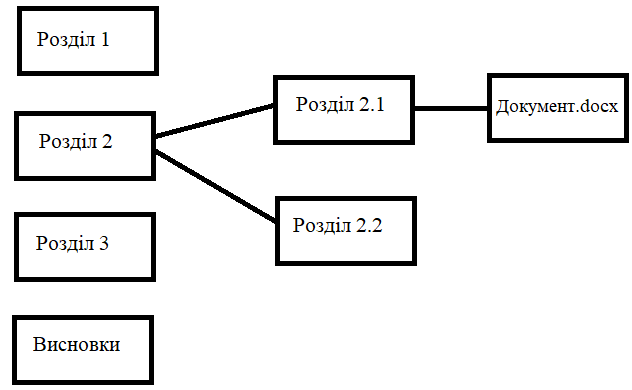
Рис. 4.8. Зразок структури папок сховища документів
Звіт повинен містити:- назва роботи;
- мета роботи;
- зображення структури папок на власному диску згідно завдання;
- зображення створеного документа в папці;
- висновки.
Звіт завантажити в форматі *.pdf
При завантаженні звіту у коментарі надати посилання на доступ до створеного документа
Відмінно виконана робота оцінюється в 10 балів.
8 балів - правильність проекту і чіткість оформлення.
5 балів - обґрунтування.
Шрифти
Розмір шрифта
Колір тексту
Колір тла
Кернінг шрифтів
Видимість картинок
Інтервал між літерами
Висота рядка
Виділити посилання
